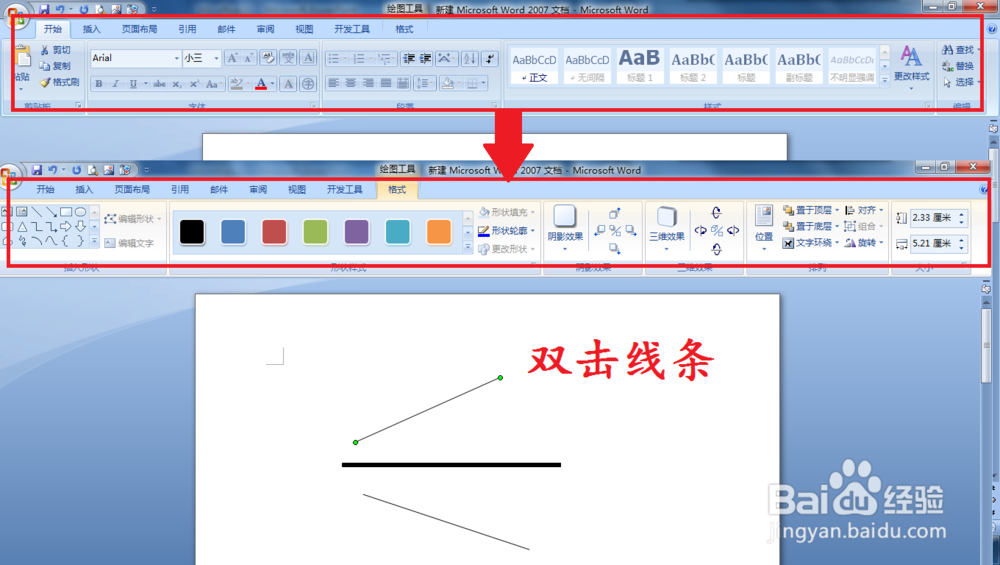1、首先我们在工具栏中点击插入命令,然后点击插图选项卡中形状命令下面的小三角,
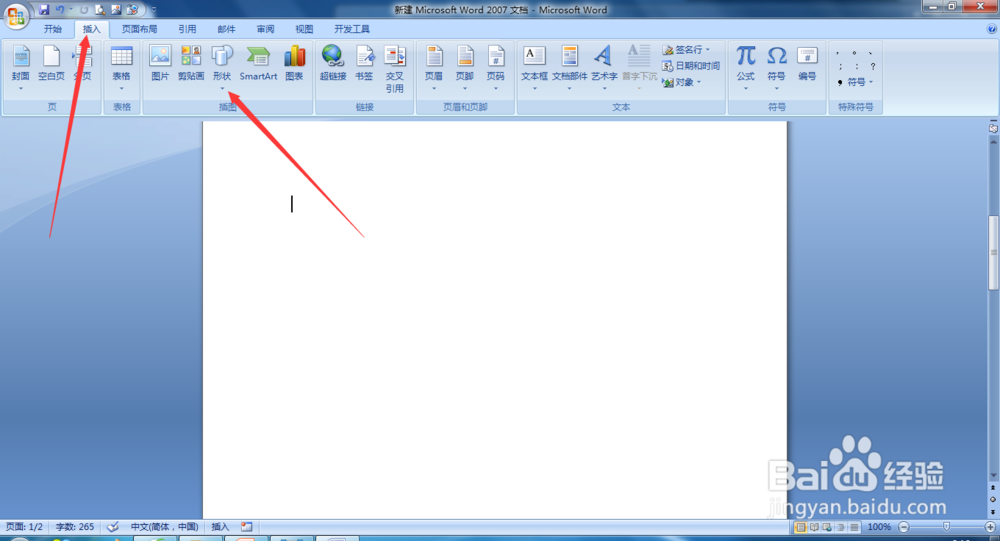
2、在出现的下拉菜单中,我们选择线条这一栏里面的直线命令,
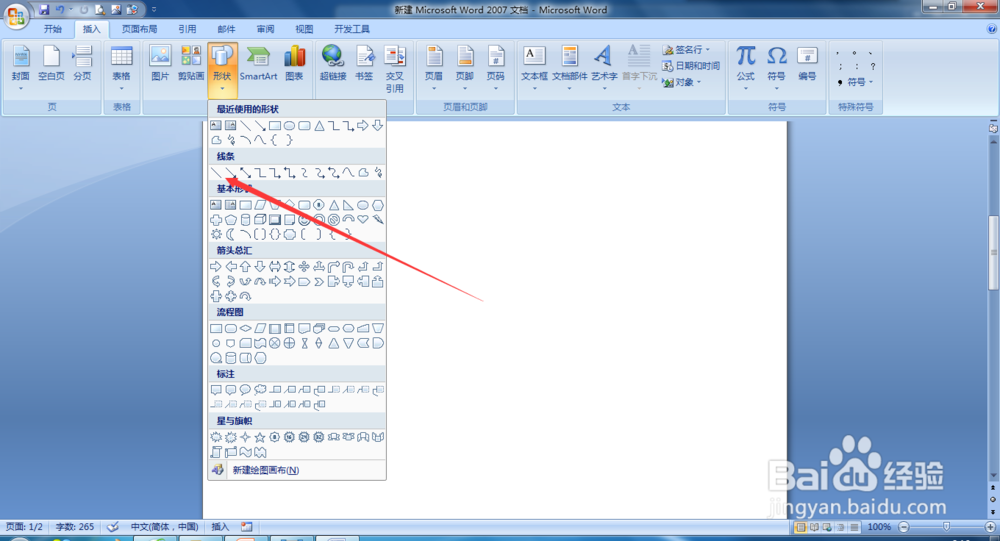
3、然后单击鼠标左键确定起点和终点就可以画任意的直线或者横线,
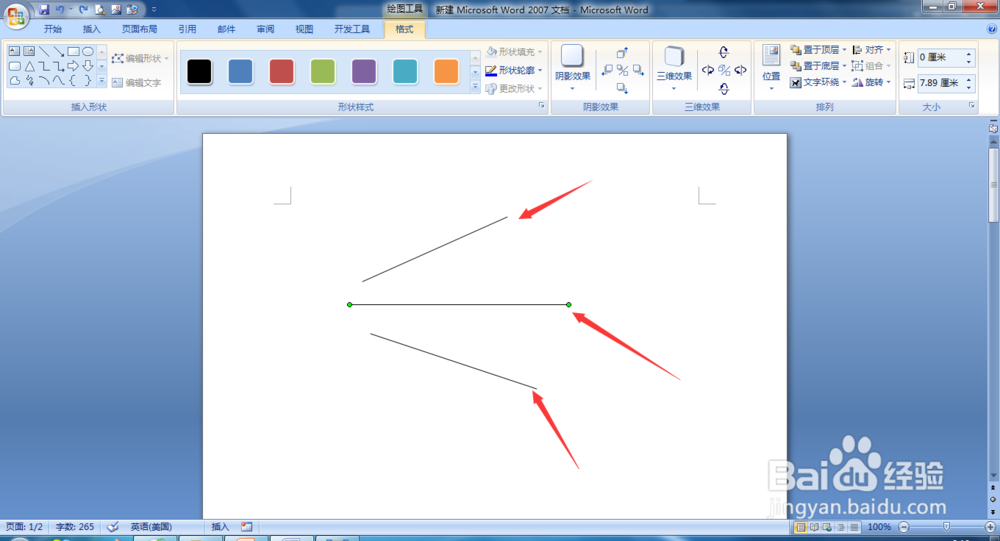
4、在工具栏上面有一个形状轮廓,我们点击它就会出现下拉菜单,在这里,我们可以设置它的颜色粗细等等
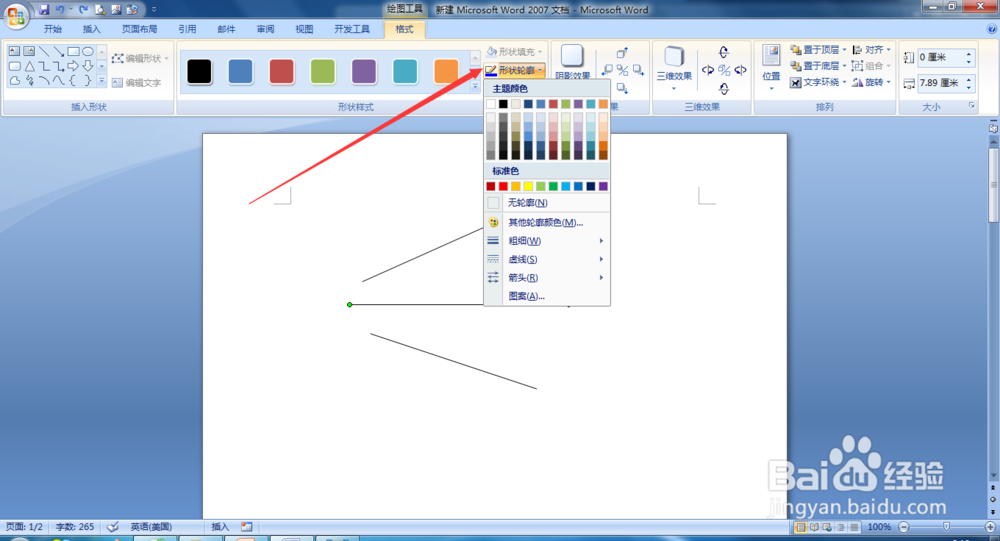
5、下面我们做一个示范,假如说我们要改变线条的粗细,我们点击出现选项,然后再出现的二级子菜单中,来确定他的粗细,
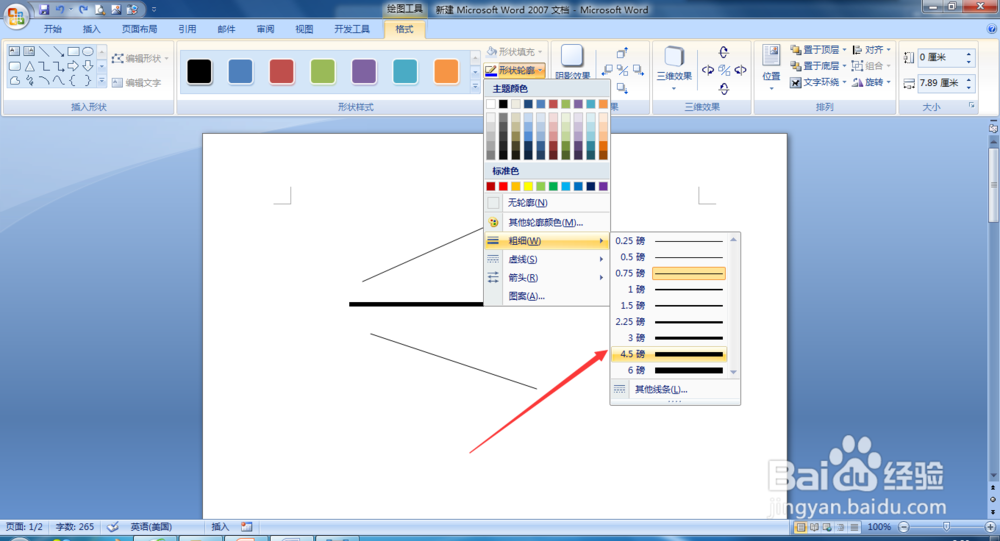
6、选中它的粗细值,以后我们可以看到这条直线已经变粗了,
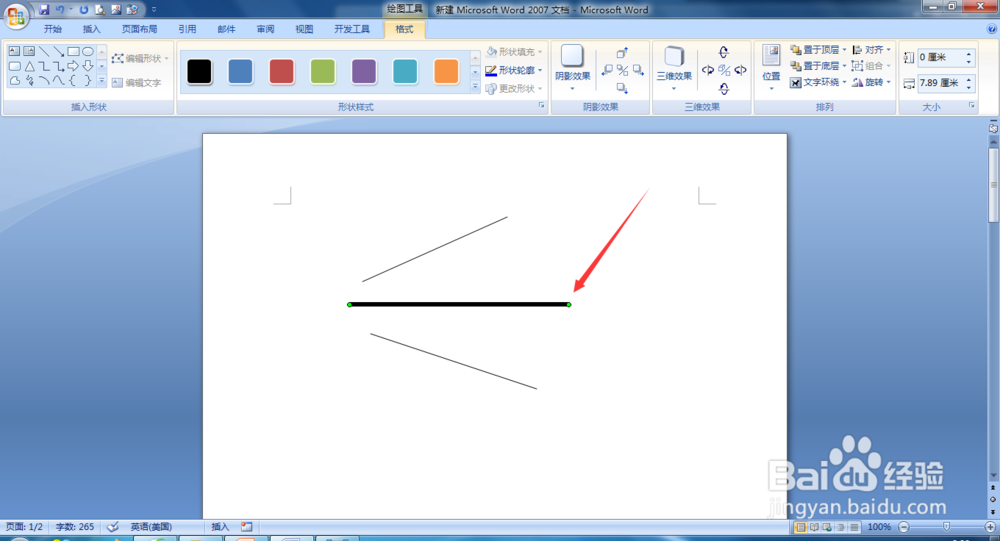
7、如果想编辑线条的话,我们需要双击线条让他从开始的菜单来切换到设计线条的菜单栏状态,